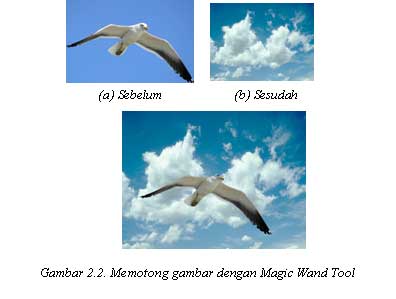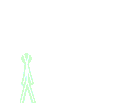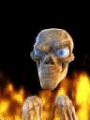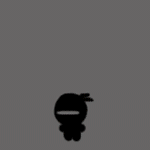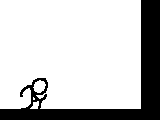belajar mengenai teknik dasar bola voly. belajar bermain sepak takraw belajar bermain bulu tangkis belajar bermain sepak bola belajar tentang cara bermain dan teknik berbagai cabang olahraga.
Minggu, 04 April 2010
Belajar Bermain Sepak Takraw

Pendahuluan
Permainan Sepak Takraw sampai sekarang ini masih merupakan salah satu cabang olahraga yang belum memasyarakat, belum menjadi kegemaran masyarakat dari semua lapisan. Permainan Sepak Takraw baru merambah kepada masyarakat lapisan menengah ke bawah. Hal ini disebabkan permainan ini sulit dilakukan, berisiko cidera atau sakit lebih besar, dan masih ada kelompok masyarakat yang menganggap permainan Sepak Takraw sebagai olahraga yang kasar. Namun demikian perkembangan permainan Sepak Takraw terjadi sangat pesat sekali. Hal ini dapat dilihat mulai tahun 1983, seluruh daerah di Indonesia sudah memiliki Pengurus daerah (Pengda) atau sekarang bernama Pengurus Provinsi (Pengprov) Persatuan Sepak Takraw Seluruh Indonesia (PSTI).
Permainan Sepak Takraw secara internasional telah membentuk induk organisasi tingkat asia sejak 1982, yang perkembangannya secara internasional sekarang ini sangat hebat. Tidak hanya negara-negara Asia Tenggara yang mengembangkan olahraga ini, tapi hampir seluruh bangsa di dunia ini mengembangkan permainan Sepak Takraw, seperti Amerika, Australia, dan sebagainya.
Untuk mengetahui lebih lanjut perkembangan permainan Sepak Takraw pada bab ini akan dijelaskan bagaimana olahraga ini berkembang, baik dari bentuk permainannya sendiri sampai pada aturan-aturan, teknik-teknik bermain, dan sebagainya.
Bentuk Permainan Sepak Takraw
Sepak Takraw adalah suatu permainan yang menggunakan bola yang terbuat dari rotan (takraw), dimainkan di atas lapangan yang datar berukuran panjang 13,40 m dan lebar 6,10 m. Ditengah-tengah dibatasi oleh jaring/net seperti permainan Bulutangkis. Pemainnya terdiri dari dua pihak yang berhadapan, masing-masing terdiri dari 3 (tiga) orang. Dalam permainan ini yang dipergunakan terutama kaki dan semua anggota badan kecuali tangan. Tujuan dari setiap pihak adalah mengembalikan bola sedemikian rupa sehingga dapat jatuh di lapangan lawan atau menyebabkan lawan membuat pelanggaran atau bermain salah. Definisi permainan Sepak Takraw sebagaimana tersebut di atas adalah Sepak Takraw Kompetisi. Sepak Takraw Kompetisi ini dipertandingkan dalam 3 nomor, yaitu : Tim, Regu dan Double-event (ketiga nomor ini akan dijelaskan pada bab selanjutnya. Pada tahun 2002 dikembangkan nomor Sepak Takraw baru yang disebut Sepak Takraw Lingkaran (Circle-game), yaitu sepak takraw yang dimainkan di lapangan berbentuk lingkaran, masing-masing regu terdiri dari 5 orang pemain, regu tersebut memainkan bola dengan cara mengoper ke teman secara berhadapan dengan nomor yang saling berurutan, dengan operan sesuai tingkat kesulitannya (tingkat kesulitan tinggi nilai 3, tingkat kesulitran rendah nilai 1. Permainan ini di batasi oleh waktu selama 10 menit untuk masing-masing babak. Regu yang memenangkan perlombaan adalah regu yang paling banyak mengumpulkan nilai selama waktu 10 menit tersebut. Pada tahun 2006 Sepak Takraw Lingkaran digantikan dengan nomor baru yaitu : Hoop-Takraw, bentuk permainan nomor ini hampir sama dengan sepak takraw Lingkaran (circle-game), tetapi pemain yang 5 orang tersebut harus memasukkan bola ke atas “Ring berdiameter 1 meter (bulatan besi) yang dipasang dengan tali setinggi 4,50 meter untuk puetri dan 4,75 meter untuk putera di tengah bulatan pemain. Pemain berusaha memasukkan bola ke ring sebanyak-banyaknya dengan pukulan yang telah ditentukan dalam waktu 30 menit (bentuk permainan nomor ini akan dijelaskan lebih lanjut pada bab berikutnya.
Ada nomor Sepak Takraw kompetisi yang baru diperkenalkan mulai tahun 2005 yang dikenal dengan nama “Double-event”, nomor ini dimainkan oleh 2 orang dalam satu regunya. Aturan permainannya sama dengan Sepak Takraw kompetisi, hanya pemain yang servis tidak dari daerah circle (tempat tekong biasa servis), tetapi dari garis belakang (base-line) dengan bola dilambungkan sendiri dan disepak melewati net. Nomor double-event ini akan dibahas lebih lanjut pada bab V halaman 56. .
Permainan Sepak Takraw kompetisi dasarnya adalah dari permainan Sepak Raga yang dimodifikasi untuk menjadi suatu bentuk permainan yang dipertandingkan. Sedangkan permainan Sepak Takraw lingkaran (Circle-game) adalah kembali kepada bentuk sepak raga yang awalnya muncul secara tradisional yang diperlombakan. Seperti kita ketahui permainan Sepak raga merupakan olahraga tradisional , yaitu suatu permainan rakyat sejak dulu yang terdapat dan populer di beberapa daerah di Indonesia dan Semenanjung Malaka mulai dari Myanmar sampai perbatasan Singapura. Permainan ini sangat digemari masyarakat bahkan di Malaysia termasuk olahraga wajib di sekolah. Permainan Sepak raga di Indonesia dan Malaysia, awalnya dimainkan oleh beberapa orang ( 6-9 orang) dalam suatu lingkaran yang disebut permainan Sepak raga bulatan.
Pada tahun 1945 di Malaysia permainan Sepak raga bulatan kemudian dimodifikasi menjadi bentuk permainan yang dimainkan di atas lapangan empat persegi panjang dan di tengah-tengahnya dipasang jaring yang dikenal dengan nama : Sepak raga Jaring . Olahrtaga ini juga berkembang di laos, Thailand dan Singapura. Dalam musyawarah yang diadakan Federasi Sepak Takraw Asia (ASTAF) pada tahun 1965 di Malaysia disepakati nama Sepak raga Jaring diganti namanya menjadi permainan Sepak Takraw. Sepak berasal dari bahasa Malaysia yang artinya memukul dengan kaki (menendang) dan Takraw dari bahasa Thailand (Takraw = bola yang terbuat dari rotan).
Gambar Lapangan Sepak Takraw

# Panjang Lapangan: 13,42 meter.
# Lebar Lapangan : 6,10 meter.
# Garis Batas: adalah garis (lines) yang lebarnya+ 5 cm.
# Lingkaran Tengah: Ditengah sebuah lapangan ada lingkaran yaitu tempat melakukan sepakan permulaan (service). dengan garis tengah lingkaran 61 cm.
# Garis seperempat lingkaran:
# Pada penjuru tengah kedua lapangan terdapat garis seperempat lingkaran tempat melambungkan bola kepada pemain yang melakukan sepakan permulaan (service) dengan jari-jari 90 cm.
# Tiang:
# Dua buah tiang sebagai tempat pengikat jaring, didirikan pada sebelah luar kedua garis samping kiri dan kanan dengan jarak 30,5 cm dari garis samping.
# Tinggi tiang 1,55 meter untuk laki-laki dan 1.45 meter untuk perempuan.
# Jaring (net):
# Jaring dibuat dari bahan benang kasar, tali, atau dari nylon dengan ukuran lubang-lubangnya 4-5 cm. Lebar jaring 72 cm dan panjangnya tidak lebih dari 6,71 m. Pada pinggir atas, bawah dan samping dibuat pita selebar + 5 cm yang diperkuat dengan tali yang diikatkan pada kedua ring. Tinggi jaring 1,55 m dari tanah/lantai.
Teknik-Teknik dalam sepak takraw
Upaya untuk dapat bermain sepak takraw yang baik haruslah mengenal dan mampu menguasai ketrampilan yang baik tentang dasar bermain sepak takraw. Untuk itu atlet harus menguasai teknik-teknik dasar dalam permainan sepak takraw. Teknik dasar bermain sepak takraw menurut Ratinus Darwis :
1. Sepak Sila
Sepak sila adalah menyepak bola dengan menggunakan kaki bagian dalam gunanya untuk menerima dan menimang bola, mengumpan dan menyelamatkan serangan lawan.
2. Sepak Kuda (Sepak Kura)
Sepak kuda atau sepak kura adalah sepakan dengan menggunakan kura kaki atau dengan punggung kaki. Digunakan untuk menyelamatkan bola dari serangan lawan, memainkan bola dengan usaha menyelamatkan bola dan mengambil bola yang rendah.
3. Sepak Cungkil
Sepak cungkil adalah menyepak bola dengan menggunakan kaki (jari kaki). Digunakan untuk mengambil bola yang jauh, rendah dan bola-bola yang liar pantulan dari bloking.
4. Menapak
Menapak adalah menyepak bola dengan menggunakan telapak kaki. Digunakan untuk : smash ke pihak lawan, menahan atau membloking smash dari pihak lawan dan menyelamatkan bola dekat net (jaring).
5. Sepak Simpuh atau Sepak Badek
Sepak badek adalah menyepak bola dengan kaki bagian luar atau samping luar. Digunakan untuk menyelamatkan bola dari pihak lawan dan mengontrol bola dalam usaha penyelamatan.
6. Main Kepala (heading)
Main Kepala (heading) adalah memainkan bola dengan kepala. Digunakan untuk menerima bola pertama dari pihak lawan, meyelamatkan bola dari serangan lawan.
7. Mendada
Mendada adalah memainkan bola dengan dada, digunakan untuk mengontrol bola untuk dapat dimainkan selanjutnya.
8. Memaha
Memaha adalah memainkan bola dengan paha dalam usaha mengontrol bola, digunakan untuk menahan, menerima dan menyelamatkan bola dari serangan lawan.
9. Membahu
Membahu adalah memainkan bola dengan bahu dalam usaha mempertahankan dari serangan pihak lawan yang mendadak, dimana pihak pertahanan dalam keadaan terdesak dan dalam posisi yang kurang baik.








 16.15
16.15
 Fauzi Young Husbans
Fauzi Young Husbans